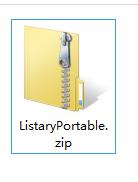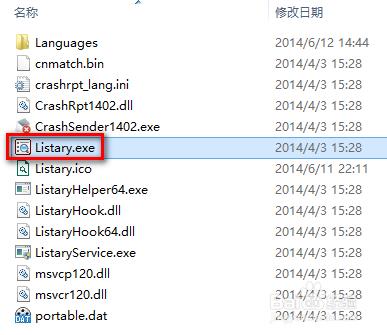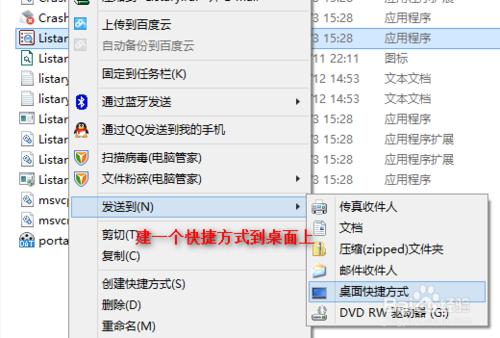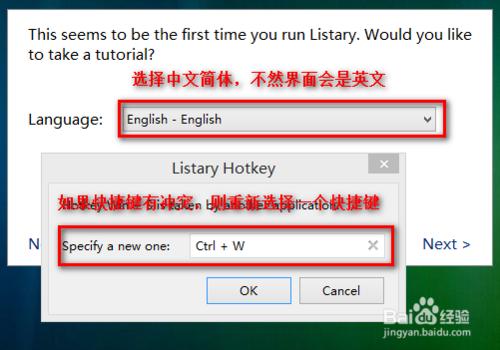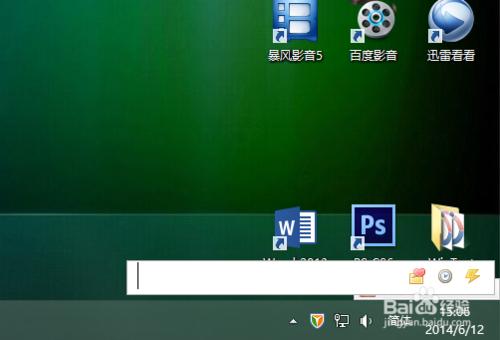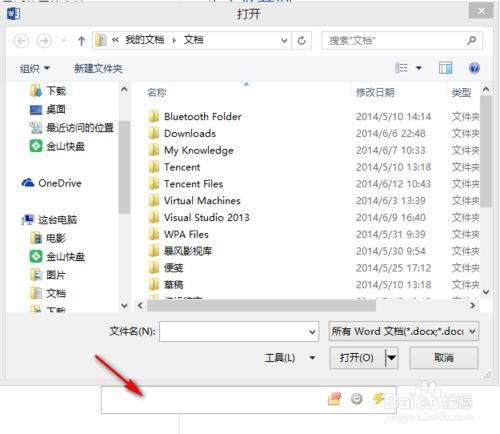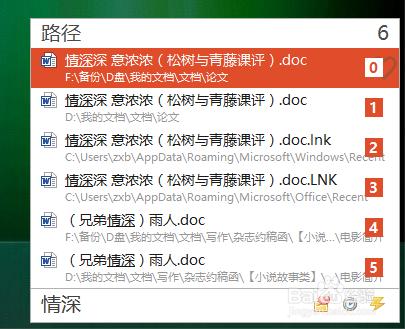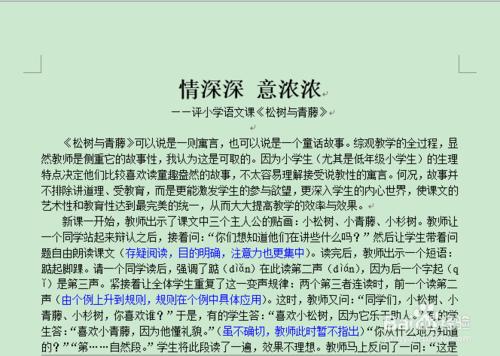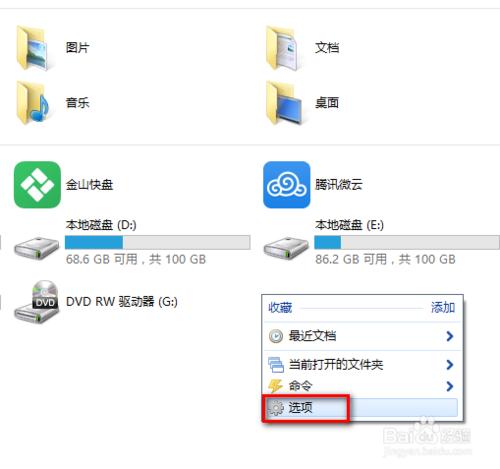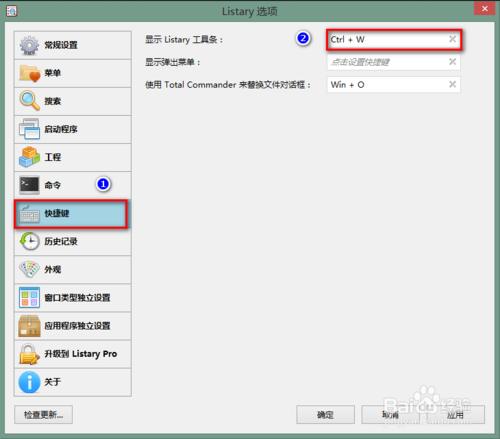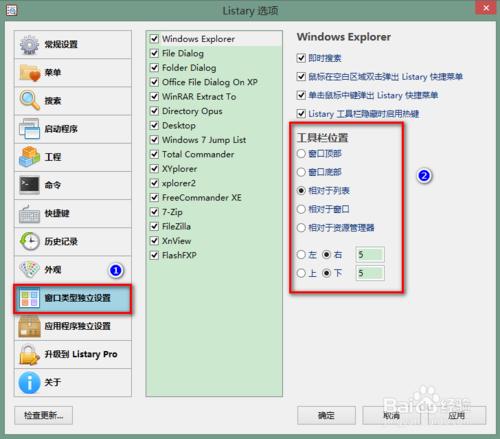有時,當我們在 Word 或記事本中點選“開啟”選單時,在資料夾中跳來跳去瀏覽,卻始終找不到所需要的檔案在哪兒。
那麼,怎樣才能在需要時快速找到自己的檔案呢?
工具/原料
ListaryPortable
一、安裝啟動
百度並下載 ListaryPortable。它有兩個版本,一個是安裝版,二個是便攜版(推薦,無需安裝,解壓後即可使用,在這裡我們以它作為例子)。
解壓後,雙擊其中的 Listary.exe 啟動。在這裡,推薦大家建一個它的快捷方式到桌面上,方便以後使用。
第一次啟動時:
1)會提示選擇語言。在這裡我們選擇簡體中文。
2)如果預設的程式啟動快捷鍵與系統中某些已安裝的程式快捷鍵有衝突(即已經佔用),則會彈出提示。這時重設為一個不同的即可。
第一次啟動時,還會以一種模擬教學的方式講述使用的方法。在這裡就不多說了,放到第二部分細講。
二、使用方法
無論何時,按下設定好的快捷鍵(我這裡是 Ctrl+W,如果是軟體預設的,則是 Win徽標鍵+S),則可開啟Listary,這時會出現一個搜尋框(搜尋框的位置可自己設定,詳見第三部分)。
下面第一個圖是在桌面按下快捷鍵,第二個圖是在Word開啟文件時按下快捷鍵(這個功能特別方便)。
在搜尋框中輸入檔名。注意,Listary 是即時搜尋(也就是說,你的檔名可能只需要輸入一兩個字就能看到結果了)。
點選結果中的專案(比如我這裡是那個課評),即可開啟該文件,免去了先進入到該文件所在的資料夾,然後再開啟該文件的麻煩。
三、個性化設定
在桌面或任意資源管理器視窗中雙擊滑鼠左鍵,在彈出的視窗中點選“選項”,即可調出 Listary 的設定。
在“快捷鍵”一欄中,可以重新設定開啟 Listary 的快捷鍵。
在“視窗型別獨立設定”一欄中,可以設定搜尋框出現的位置。
注意事項
Lisatry 個人可以免費使用,如果想用於商業目的,則需要註冊碼。
Lisatry 還有各種個性化設定,而且它提供的功能還有許多,大家可以在實踐中摸索。